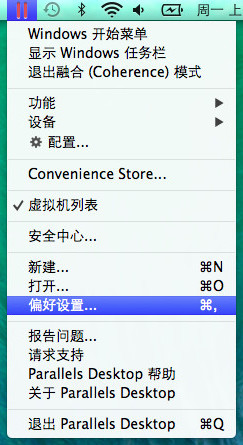萬盛學電腦網 >> 圖文處理 >> Photoshop教程 >> ps摳圖教程 >> Photoshop使用通道工具摳出火焰燃燒的拳頭
Photoshop使用通道工具摳出火焰燃燒的拳頭
Photoshop使用通道工具摳出火焰燃燒的拳頭
本教程主要使用Photoshop使用通道工具摳出火焰燃燒的拳頭,我們常見扣水花、扣透明玻璃等扣圖教程,今天給大家分享一個扣火焰素材的教程,教程只用到了通道,比較簡單,只適合扣純色背景下的火焰素材,大家看著來學習吧。
效果對比:

還可以看下其它效果

素材:


教程:
1、從呢圖網找來一張火焰素材,因此網站下載素材需要積分限制,所以我們只能拿到有背景有水印的素材。

2、使用‘裁剪工具’選取除水印以外的范圍裁剪。


3、切換到‘通道’面板,選擇紅色通道,按住Ctrl鍵不放單擊紅色通道前的縮略圖,載入選區;


4、切換到‘圖層’面板,先隨便單擊圖層面板某處,再單擊火焰素材圖層,按Ctrl+J復制選區內的圖像到新建的圖層內,得到一個圖層2。

5、繼續用此方法將‘綠色’‘藍色’通道中的圖像提取出來,共得到三個圖層。

6、合並剛才得到的三個圖層,新建圖層,移到合並後的圖層下面,填空個顏色,可以看到提取後的火焰素材效果了。

7、素材還有些暗,最後用色階、曲線等稍調整一下就可以用了。


最終效果

ps摳圖教程排行
軟件知識推薦
相關文章
圖片文章
copyright © 萬盛學電腦網 all rights reserved